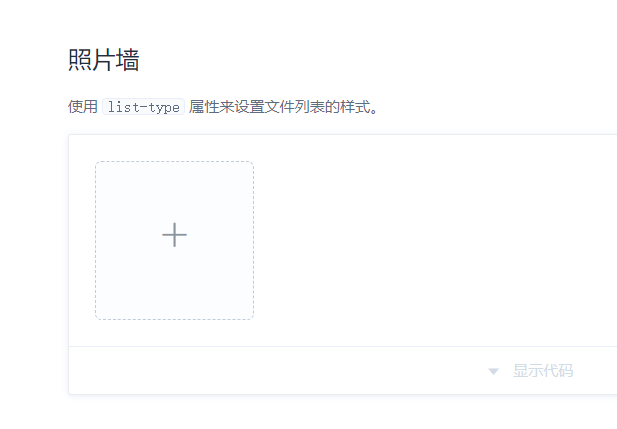
vue后台管理upload(图片上传)
vue,后台管理中新增功能中的图片上传功能(unload)
众所周知,在很多项目中,特别是关于商品管理类的新增功能中,都会带有新增图片的功能,上传图片是很多前端小白的噩梦,接下来我们就来讲一下上传图片的流程,以及详细代码
# 上传图片
## 常见的图片上传的方式有两种(引用第三方组件上传,自己封装组件上传,封装的凡是有很多,我们以element-ui中的组件讲解)
~~~
点击上传图片,将自己的图片传到form表中,但是form表单是不能直接提交图片的,我们需要在图片上传成功后返回的一个“字段”,将这个“字段”作为form表单的字段放在form表单中,提交就可以实现整个新增功能。
重点:一定是要将获取到图片上传成功之后的回显,放在form中,提交新增商品的表单才能生效!!!!
步骤:
1、打开第三方组件库(以element-ui库为例)
2、找到自己需要的使用的组件类型
3、复制里面的代码并粘贴在自己项目中需要展示的位置
4、调用接口
5、在上传成功的钩子中,拿到回显(上传完图片,服务器返回来的数据)
6、将拿到的回显绑定到form表单中需要上传的那个字段上
7、提交,完成新增功能
~~~
#### 详细步骤
~~~
1、找到element-ui组件库官网,并找到自己需要的upload组件类型,这里以照片墙的为例,如图1所示。

2、将组件内的代码复制到自己自己项目中需要的位置,如图2所示。

<el-form-item label="商品主图" prop="mainImage"> //label标签为,这一项展示前面的文字; prop标签是在展示列表时,用于获取接口内数据的。
<el-uploa action="https://jsonplaceholder.typicode.com/posts/" //action后面填写后端给的上传图片接口地址
list-type="picture-card" //list-type后面是上传图片的类型,这个是照片墙类型,当然还有上传头像和其他的类型
:on-preview="handlePictureCardPreview" //点击预览的的钩子函数
:on-remove="handleRemove" //删除的钩子函数
:header="headers" //这是请求头,自己的后端需要什么样的请求头,就在data中写什么请求头,或者直接在headers这个位置写请求头,图示是我们需要的请求头,至于token怎么获取,就看你项目中的token怎么获取的,方法为:导入getToken()所在的文件加,然后掉用即可,一般在utils下的auth.js中
:on-success="handleSuccess" //这一项是我们必须要加的,即图片上传成功的钩子函
数,我们需要在methods中写下方法并打印里面的response如图3,在上传成功后,会在控制台打
印后端返回的一个"url"或者其他的字段(这个字段是后端在提交"新增"这个form表单时需要的字段
可以和后端联调一下,看具体需要哪个字段)这个字段有两种:一种是字符串,一种是路径,尽量
和后端两天让他返回一个字符串,拿到数据直接绑定在表单中提交就行了,否路径的话还要再发一
次请求,我控制台的打印的数据以我后端给的参数为准,如图4
>
<i class="el-icon-plus"></i> //图标
</el-uploa>
<el-dialog :visible.sync="dialogVisible"> //布尔值,是否展示
<img width="100%" :src="dialogImageUrl" alt="" /> //图片的路径,拿到数据后赋值过来即可
</el-dialog>
</el-form-item>
图3:

图4:

3、最后将获取到的回显,赋值form表单中向相应的的字段如图5,
在点击新增按钮的时候提交表单即可。
图5 :

~~~
### 完结
更多推荐
 已为社区贡献1条内容
已为社区贡献1条内容









所有评论(0)